
Uložení často používané velikosti a typu papíru pro víceúčelovou přihrádku
Můžete uložit výchozí nastavení papíru pro víceúčelovou přihrádku. Po uložení výchozího nastavení již při vložení tohoto papíru do víceúčelové přihrádky není nutné znovu zadávat nastavení papíru.

|
|
Jakmile je výchozí nastavení papíru uloženo, přestane se po vložení papíru zobrazovat obrazovka nastavení papíru a zařízení použije vždy toto nastavení. Pokud do zařízení vložíte jinou velikost nebo typ papíru a nezměníte nastavení papíru, nemusí zařízení tisknout správně. Chcete-li tomuto problému předejít, vyberte v kroku 3 možnost <Určit při vkládání papíru> a poté vložte papír.
|
1
Vyberte možnost <Nastavení papíru> na obrazovce <Hlavní obrazovka>. Obrazovka <Hlavní obrazovka>
2
Vyberte možnost <Víceúčelová přihrádka>.

3
Vyberte velikost papíru.


Informace o možnosti <Volná velikost>
Pokud potřebujete vkládaný papír často měnit, vyberte možnost <Volná velikost>; zjednodušíte tak postup, který se provádí při každé změně nastavení. Když je velikost papíru nastavená v ovladači tiskárny výrazně odlišná od velikosti skutečně vkládaného papíru, můžete také nastavit, aby se zobrazilo chybové hlášení. <Nesho. vel. pap. pro zdr. pap. vol. vel.>
Když do paměti ukládáte papír standardní velikosti
|
1
|
Vyberte papír standardní velikosti.
|
 Když do paměti ukládáte papír vlastní velikosti
Když do paměti ukládáte papír vlastní velikosti
|
1
|
Stiskněte <Vlastní velikost>.
|
|
2
|
Zadejte délku strany <X> a strany <Y>.
|
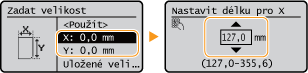
|
Vyberte možnost <X> nebo <Y> a pomocí číselných tlačítek nebo tlačítek
 / / zadejte délku jednotlivých stran. zadejte délku jednotlivých stran.
Pokud do tlačítek <S1> až <S5> uložíte často používané velikosti papíru, můžete je vyvolat výběrem možnosti <Uložené velikosti>.Uložení volné velikosti papíru (Vlastní velikosti papíru) do paměti stroje
|
|
|
3
|
Vyberte možnost <Použít>.
|
 Při registraci obálek
Při registraci obálek
|
1
|
Vyberte typ obálek.
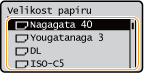
|
4
Vyberte typ papíru.

Informace o možnosti <Volná>
Pokud potřebujete vkládaný papír často měnit, vyberte možnost <Volná>; zjednodušíte tak postup, který se provádí při každé změně nastavení. Vezměte však na vědomí, že toto nastavení umožňuje zařízení provádět tisk, i když není shoda mezi nastavením typu papíru v ovladači tiskárny a typem papíru vloženým do zařízení.
Když je v ovladači tiskárny nakonfigurováno nastavení typu papíru [Automaticky], zařízení pracuje stejně, jako když je nastaven typ papíru [Běžný 1].
Chcete-li zkontrolovat podrobná nastavení určitého typu papíru, vyberte <Detaily>  vyberte typ papíru, který chcete zkontrolovat.
vyberte typ papíru, který chcete zkontrolovat.
 vyberte typ papíru, který chcete zkontrolovat.
vyberte typ papíru, který chcete zkontrolovat.